在Excel中录入好数据以后经常因为没有页码而导致不知道自己看的是哪一页的数据,这个时候就需要我们自行设置页码了,具体该如何设置页码呢?接下来是学习啦小编为大家带来的excel2010如何设页码的方法,供大家参考。
excel2010如何设页码的方法:
设置页码步骤1:打开Microsoft Excel2010,打开举例文件“工资表”。
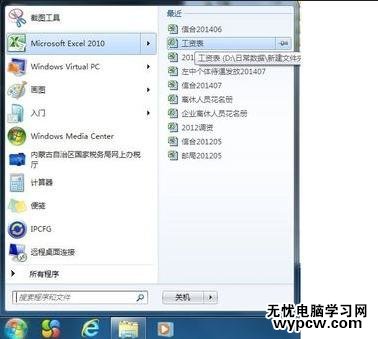

设置页码步骤2:选择“页面布局”选项卡的“页面设置”对话框。点击如图标注的按钮。
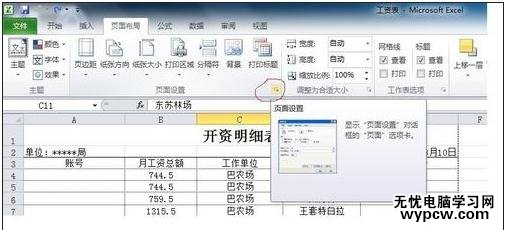
设置页码步骤3:在“页眉/页脚”选项下点击“自定义页脚”或”自定义页眉“按钮。
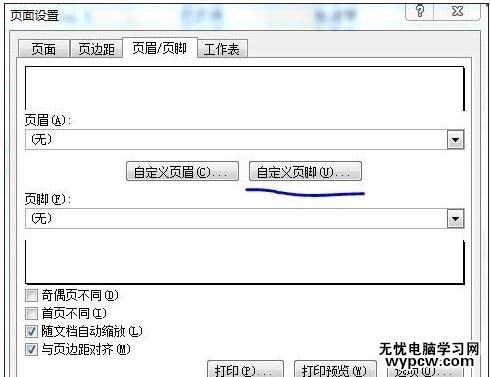
设置页码步骤4:弹出页脚对话框,选择页码在页脚的位置(左、中、右),点击“插入页码”按钮(如图标注处),点击确定。
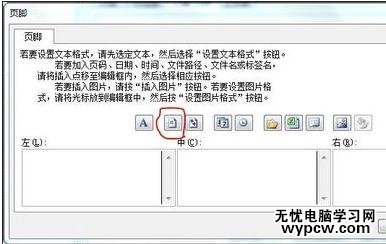
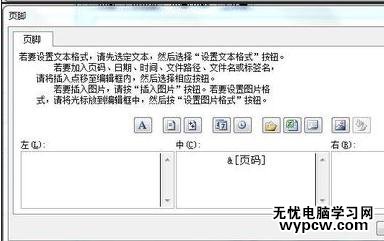
1.Excel2010怎么设置左右页码
2.excel2010加页码的教程
3.excel2010工作表怎么插入页码
4.excel2013怎么设置页码的方法
5.excel2010插入页码的教程
6.Excel怎样设置任意页页码
7.excel表格打印加页码的方法
新闻热点
疑难解答